MHDD
Mhdd命令详解
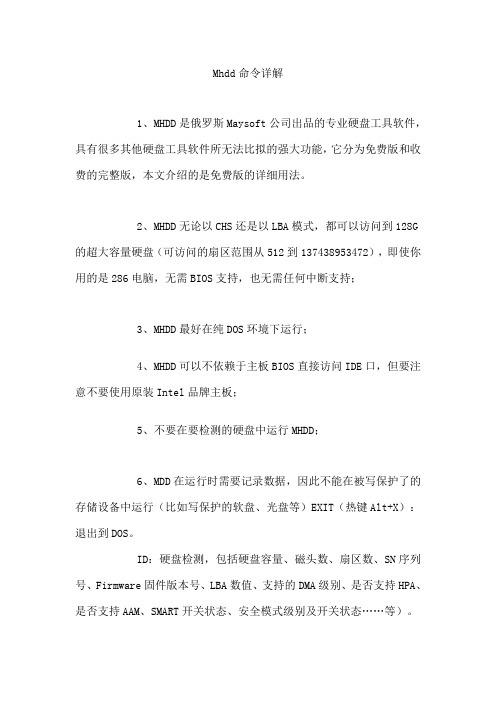
Mhdd命令详解1、MHDD是俄罗斯Maysoft公司出品的专业硬盘工具软件,具有很多其他硬盘工具软件所无法比拟的强大功能,它分为免费版和收费的完整版,本文介绍的是免费版的详细用法。
2、MHDD无论以CHS还是以LBA模式,都可以访问到128G的超大容量硬盘(可访问的扇区范围从512到137438953472),即使你用的是286电脑,无需BIOS支持,也无需任何中断支持;3、MHDD最好在纯DOS环境下运行;4、MHDD可以不依赖于主板BIOS直接访问IDE口,但要注意不要使用原装Intel品牌主板;5、不要在要检测的硬盘中运行MHDD;6、MDD在运行时需要记录数据,因此不能在被写保护了的存储设备中运行(比如写保护的软盘、光盘等)EXIT(热键Alt+X):退出到DOS。
ID:硬盘检测,包括硬盘容量、磁头数、扇区数、SN序列号、Firmware固件版本号、LBA数值、支持的DMA级别、是否支持HPA、是否支持AAM、SMART开关状态、安全模式级别及开关状态……等)。
INIT:硬盘初始化,包括Device Reset(硬盘重置)、Setting Drive Parameters(设定硬盘参数)、Recalibrate(重校准)。
I(热键F2):同时执行ID命令和INIT命令。
ERASE:快速删除功能,每个删除单位等于255个扇区(数据恢复无效)。
AERASE:高级删除功能,可以将指定扇区段内的数据逐扇区地彻底删除(比ERASE慢,数据恢复同样无效),每个删除单位等于1个扇区。
HPA:硬盘容量剪切功能,可以减少硬盘的容量,使BIOS检测容量减少,但DM之类的独立于BIOS检测硬盘容量的软件仍会显示出硬盘原始容量。
NHPA:将硬盘容量恢复为真实容量。
RHPA:忽略容量剪切,显示硬盘的真实容量。
CLS:清屏。
PWD:给硬盘加USER密码,最多32位,什么也不输入表示取消。
被锁的硬盘完全无法读写,低格、分区等一切读写操作都无效。
MHDD中文图解教程
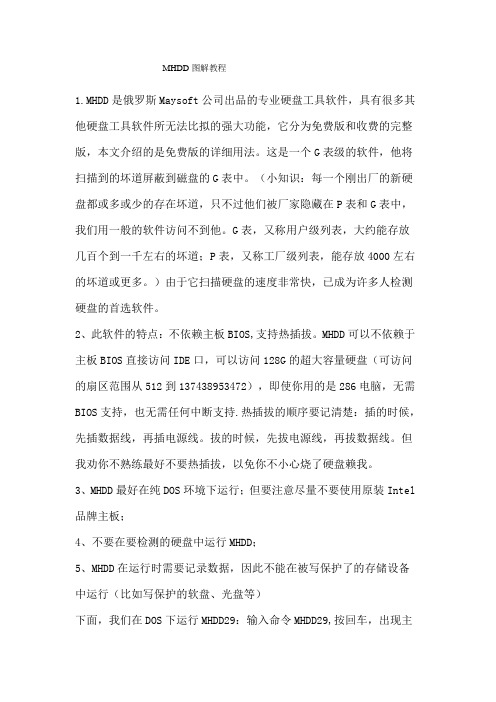
MHDD图解教程1.MHDD是俄罗斯Maysoft公司出品的专业硬盘工具软件,具有很多其他硬盘工具软件所无法比拟的强大功能,它分为免费版和收费的完整版,本文介绍的是免费版的详细用法。
这是一个G表级的软件,他将扫描到的坏道屏蔽到磁盘的G表中。
(小知识:每一个刚出厂的新硬盘都或多或少的存在坏道,只不过他们被厂家隐藏在P表和G表中,我们用一般的软件访问不到他。
G表,又称用户级列表,大约能存放几百个到一千左右的坏道;P表,又称工厂级列表,能存放4000左右的坏道或更多。
)由于它扫描硬盘的速度非常快,已成为许多人检测硬盘的首选软件。
2、此软件的特点:不依赖主板BIOS,支持热插拔。
MHDD可以不依赖于主板BIOS直接访问IDE口,可以访问128G的超大容量硬盘(可访问的扇区范围从512到137438953472),即使你用的是286电脑,无需BIOS支持,也无需任何中断支持.热插拔的顺序要记清楚:插的时候,先插数据线,再插电源线。
拔的时候,先拔电源线,再拔数据线。
但我劝你不熟练最好不要热插拔,以免你不小心烧了硬盘赖我。
3、MHDD最好在纯DOS环境下运行;但要注意尽量不要使用原装Intel 品牌主板;4、不要在要检测的硬盘中运行MHDD;5、MHDD在运行时需要记录数据,因此不能在被写保护了的存储设备中运行(比如写保护的软盘、光盘等)下面,我们在DOS下运行MHDD29:输入命令MHDD29,按回车,出现主界面:主界面列出了MHDD的所有命令,下面我们主要讲解MHDD的几个常用命令:PORT;ID ;SCAN; HPA; RHPA; NHPA; PWD ;UNLOCK ;DISPWD ;ERASE ;AERASE ;STOP。
首先输入命令PORT(热键是:SHIFT+F3),按回车。
这个命令的意思是扫描IDE口上的所有硬盘。
好了,现在看到有两个硬盘,一个是西数40G,一个是迈拓2G。
(说明:1、2是接在IDE1口上的主从硬盘,3、4是接在IDE2口上的主从硬盘,5是接在PC3000卡上的。
磁盘检测修复工具MHDD图解教程
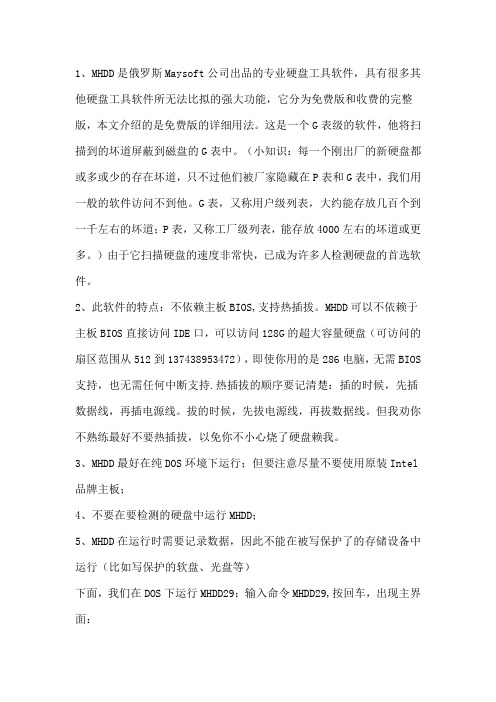
1、MHDD是俄罗斯Maysoft公司出品的专业硬盘工具软件,具有很多其他硬盘工具软件所无法比拟的强大功能,它分为免费版和收费的完整版,本文介绍的是免费版的详细用法。
这是一个G表级的软件,他将扫描到的坏道屏蔽到磁盘的G表中。
(小知识:每一个刚出厂的新硬盘都或多或少的存在坏道,只不过他们被厂家隐藏在P表和G表中,我们用一般的软件访问不到他。
G表,又称用户级列表,大约能存放几百个到一千左右的坏道;P表,又称工厂级列表,能存放4000左右的坏道或更多。
)由于它扫描硬盘的速度非常快,已成为许多人检测硬盘的首选软件。
2、此软件的特点:不依赖主板BIOS,支持热插拔。
MHDD可以不依赖于主板BIOS直接访问IDE口,可以访问128G的超大容量硬盘(可访问的扇区范围从512到137438953472),即使你用的是286电脑,无需BIOS 支持,也无需任何中断支持.热插拔的顺序要记清楚:插的时候,先插数据线,再插电源线。
拔的时候,先拔电源线,再拔数据线。
但我劝你不熟练最好不要热插拔,以免你不小心烧了硬盘赖我。
3、MHDD最好在纯DOS环境下运行;但要注意尽量不要使用原装Intel 品牌主板;4、不要在要检测的硬盘中运行MHDD;5、MHDD在运行时需要记录数据,因此不能在被写保护了的存储设备中运行(比如写保护的软盘、光盘等)下面,我们在DOS下运行MHDD29:输入命令MHDD29,按回车,出现主界面:主界面列出了MHDD的所有命令,下面我们主要讲解MHDD的几个常用命令:PORT;ID ;SCAN; HPA; RHPA; NHPA; PWD ;UNLOCK ;DISPWD ;ERASE ;AERASE ;STOP。
首先输入命令PORT(热键是:SHIFT+F3),按回车。
这个命令的意思是扫描IDE口上的所有硬盘。
好了,现在看到有两个硬盘,一个是西数40G,一个是迈拓2G。
(说明:1、2是接在IDE1口上的主从硬盘,3、4是接在IDE2口上的主从硬盘,5是接在PC3000卡上的。
硬盘修复 硬盘坏道修复 硬盘坏道屏蔽MHDD图解教程

感谢福州麦道电脑公司提供此教程福州电脑维修福州电脑维修/1、 MHDD是俄罗斯Maysoft公司出品的专业硬盘工具软件,具有很多其他硬盘工具软件所无法比拟的强大功能,它分为免费版和收费的完整版,本文介绍的是免费版的详细用法。
这是一个G表级的软件,他将扫描到的坏道屏蔽到磁盘的G表中。
(小知识:每一个刚出厂的新硬盘都或多或少的存在坏道,只不过他们被厂家隐藏在P表和G表中,我们用一般的软件访问不到他。
G表,又称用户级列表,大约能存放几百个到一千左右的坏道;P表,又称工厂级列表,能存放4000左右的坏道或更多。
)由于它扫描硬盘的速度非常快,已成为许多人检测硬盘的首选软件。
2、此软件的特点:不依赖主板BIOS,支持热插拔。
MHDD可以不依赖于主板BIOS直接访问IDE口,可以访问128G的超大容量硬盘(可访问的扇区范围从512到137438953472),即使你用的是286电脑,无需BIOS 支持,也无需任何中断支持.热插拔的顺序要记清楚:插的时候,先插数据线,再插电源线。
拔的时候,先拔电源线,再拔数据线。
但我劝你不熟练最好不要热插拔,以免你不小心烧了硬盘赖我。
3、MHDD最好在纯DOS环境下运行;但要注意尽量不要使用原装Intel 品牌主板;4、不要在要检测的硬盘中运行MHDD;5、MHDD在运行时需要记录数据,因此不能在被写保护了的存储设备中运行(比如写保护的软盘、光盘等)下面,我们在DOS下运行MHDD29:输入命令MHDD29,按回车,出现主界面:主界面列出了MHDD的所有命令,下面我们主要讲解MHDD的几个常用命令:PORT;ID ;SCAN; HPA; RHPA; NHPA; PWD ;UNLOCK ;DISPWD ;ERASE ;AERASE ;STOP。
首先输入命令PORT(热键是:SHIFT+F3),按回车。
这个命令的意思是扫描IDE口上的所有硬盘。
好了,现在看到有两个硬盘,一个是西数 40G,一个是迈拓2G。
MHDD使用教程 图解
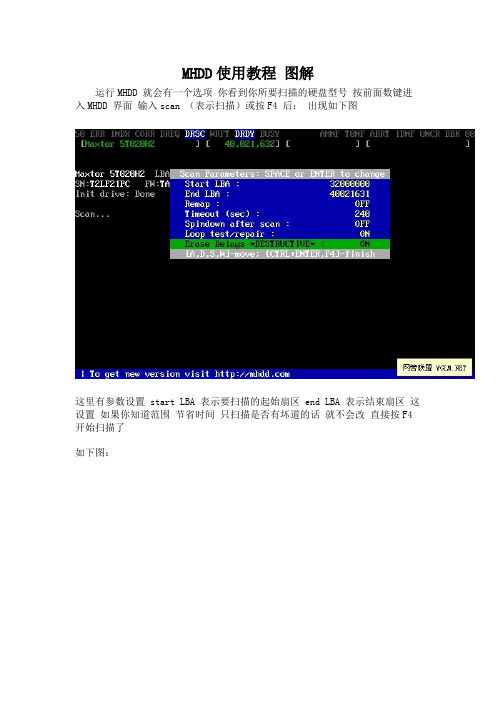
MHDD使用教程图解运行MHDD 就会有一个选项你看到你所要扫描的硬盘型号按前面数键进入MHDD 界面输入scan (表示扫描)或按F4 后:出现如下图这里有参数设置 start LBA 表示要扫描的起始扇区 end LBA 表示结束扇区这设置如果你知道范围节省时间只扫描是否有坏道的话就不会改直接按F4 开始扫描了如下图:下面说修复:当你扫描完后有坏道 MHDD扫描时候右下角会有数字那第一个就是扇区的起始最后一个就是坏道扇区结束修复和扫描一样按F4 进入参数设置界面但是要开启修复功能:如下图start LBA 填入你硬盘坏道的起始扇区 end LBA 填入你硬盘坏道结束扇区Remap 选为 ON 表示开启修复功能Timeout 为时间一盘是默认LOOP/TEST REPAIR 设置为ON 表示开启这里是反复擦写可以修复玩固环道ERASE 为OFF 表示关闭设置完成,按F4 开始修理了。
到这里扫描和修复就完了。
另外2种修复的方法,本人已经尝试过,非常管用!1.先按SHIFT+F3扫描硬盘连接并选择,按F4键,先用一般模式扫一遍,再用高级模式扫一变,具体方法是选择LBA模式,remap项OFF,Loop the test/repair 项OFF,其余项ON,选择完毕CTRL+ENTER执行扫描,扫描完毕,执行上面操作,选CHS模式,Loop the test/repair项OFF,Erase WAITs项OFF,其余项选ON,选择完毕,执行扫描,OK!!!大家切记不要直接用高级模式进行扫描,有些朋友为了急于求成,就直接用高级模式对硬盘进行操作,这种做法是错误的,如果直接用高级模式扫的话,一次好不了的话,那么MHDD对其就无可奈何了,要么认不到硬盘,要么坏道无法修复)修复成功率(1类坏道百分之九十以上,2类坏道百分之七十,3类坏道百分之十)2.下面这个方法,没耐心的朋友就不必看了。
同上,先按SHIFT+F3扫描硬盘连接并选择,按F4键,先用一般模式扫十遍以上,再用高级模式扫一变,具体方法在一般模式下将Loop the test/repair项选ON,执行扫描扫描至少10遍以后,ESC退出,重复操作,选择高级模式执行扫描,OK!!!修复成功率(1类坏道百分之九十以上,2类坏道百分之八十,3类坏道百分之六十)1、Mhdd是俄罗斯Maysoft公司出品的专业硬盘工具软件,具有很多其他硬盘工具软件所无法比拟的强大功能,它分为免费版和收费的完整版,本文介绍的是免费版的详细用法。
硬盘修复工具MHDD使用说明
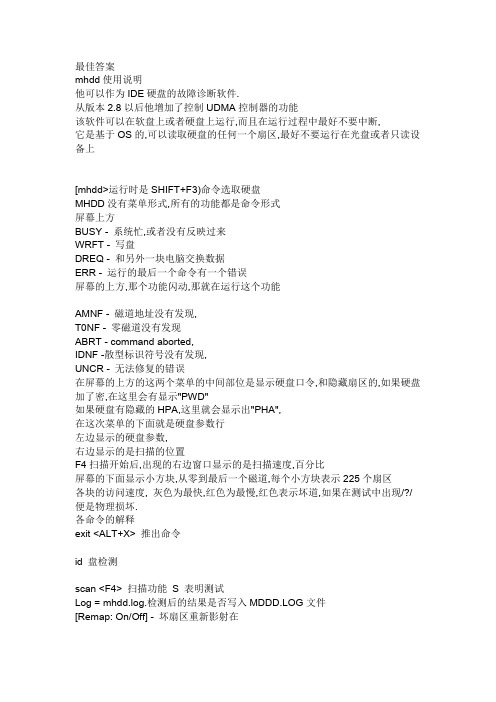
最佳答案mhdd使用说明他可以作为IDE硬盘的故障诊断软件.从版本2.8以后他增加了控制UDMA控制器的功能该软件可以在软盘上或者硬盘上运行,而且在运行过程中最好不要中断,它是基于OS的,可以读取硬盘的任何一个扇区,最好不要运行在光盘或者只读设备上[mhdd>运行时是SHIFT+F3)命令选取硬盘MHDD没有菜单形式,所有的功能都是命令形式屏幕上方BUSY - 系统忙,或者没有反映过来WRFT - 写盘DREQ - 和另外一块电脑交换数据ERR - 运行的最后一个命令有一个错误屏幕的上方,那个功能闪动,那就在运行这个功能AMNF - 磁道地址没有发现,T0NF - 零磁道没有发现ABRT - command aborted,IDNF -散型标识符号没有发现,UNCR - 无法修复的错误在屏幕的上方的这两个菜单的中间部位是显示硬盘口令,和隐藏扇区的,如果硬盘加了密,在这里会有显示"PWD"如果硬盘有隐藏的HPA,这里就会显示出"PHA",在这次菜单的下面就是硬盘参数行左边显示的硬盘参数,右边显示的是扫描的位置F4扫描开始后,出现的右边窗口显示的是扫描速度,百分比屏幕的下面显示小方块,从零到最后一个磁道,每个小方块表示225个扇区各块的访问速度, 灰色为最快,红色为最慢,红色表示坏道,如果在测试中出现/?/便是物理损坏.各命令的解释exit <ALT+X> 推出命令id 盘检测scan <F4> 扫描功能S 表明测试Log = mhdd.log.检测后的结果是否写入MDDD.LOG文件[Remap: On/Off] - 坏扇区重新影射在版本2.8时候,扫描坏道就会出现“R”表示该磁道已经不是很稳定,或者已经损坏,。
将Erase WAITS打开对对IBM硬盘上的坏块检测很方便的。
该命令是破坏数据的,所以小心使用。
aerase 高级擦除,速度很慢hpa (更改大小,当然,要硬盘支持这种技术,1999年以后的硬盘都支持)rhpa 恢复原盘的大小cls 清屏pwd 设置密码unlock 解锁dispwd 去掉密码,前提是要用unlock后,而且你还要知道密码rpm Rotate-per-minute测试ff 把镜像文件复制到磁盘上nhpa 显示全部的硬盘空间aam 降低硬盘的运行中的声音,磁盘性能也同时降低,P最大(性能最高),M最小(性能最低);tof 创建镜像文件init 磁盘复位fdisk 在磁盘上分区smart smartport <SHIFT+F3> 选择硬盘.stop <SHIFT+F4> 停止测试i <F2> 重新安排硬盘检测cx 可以检验昆腾CX和LCT系列硬盘5247芯片的稳定性erase 快速擦除ibme 显示IBM硬盘的tlists表fujlst 显示富士通硬盘的tlists表以下等命令的说明在正式版本的说明书中才有的,谁要是有的话,贴出来,在请高人翻译我个人估计是对西数,昆腾,富士通等硬盘的操作WDWRWDFMTOLDWDWCPWDFMTWDFMTSAWDMWDWMWDRCPQUQURMQUWMQUMAPQURCPQUWCPQUSPINUPQUSPINDOWNQURESTARTQUCRCQUWCPRAMQUDEFLQUSAFMTQUERDEFLFUJRMFUJWMFUJAFMTFUJFMTFUJRFFUJWF经过比较,HP与hddreg差不多,对非物理坏道有一点修复作用,对有绿块、红块的扇区没用,对真正物理坏道没用。
《MHDD》工具使用详解与命令解释
《MHDD》工具使用详解与命令解释MHDD使用说明补充工作环境在dos下。
需要注意的是,不要将mhdd放在需要检测及修复的硬盘上,另外,mhdd也无法在打开了写保护的软盘、硬盘及光盘上正常工作。
运行mhdd后,mhdd首先同样要检测系统中的所有硬盘并给出连接图示。
我们随时可以按“shift+f3”键重新扫描硬盘连接状态。
选择需要处理的硬盘后,就进入了mhdd的主界面。
最上面一行为状态行,主要是显示busy、wrft、amnf、及tonf等硬盘(或硬盘某个扇区)或软件的当前状态。
在状态行下面,是当前硬盘的磁头、柱面、扇区等参数。
再往下则列出了mhdd的所有可用的命令。
本人独自研究,为方便大家区分,特将mhdd所认到的坏道分为三类:1:维修进程中绿色图标以下的;(少量绿色图标也可修复)2:维修进程中绿色图标和红色图标;3:维修进程中的繁体字符、w、以及少量?号scan命令用于磁盘表面介质扫描与修复。
mhdd将从保留容量中拿出同等容量的扇区来取代新发现的坏扇区,并将坏扇区的物理地址写入g-list表。
所以硬盘总容量不会减少。
这种修复方式是基于硬件底层的方法。
mhdd并不是通过主板的bios来控制硬盘,而是直接读取硬盘的所有物理扇区。
运行scan命令后,mhdd首先会报告当前硬盘的型号、串号、固件版本、支持的数据传输模式等参数(运行其它命令同样如此),然后进入scan状态。
在扫描硬盘在前,我们还必须设置扫描配置。
主要选项有扫描寻址模式(lba或chs),起始及结束的柱面或扇区、超时时限、清零时限、及是否重复扫描修复。
为了达到修复效果,建议打开remap(坏道重映射)、 loop the testrepair(重复扫描修复)及erase waits等选项。
设置完成后按“f4”就可开始磁盘扫描。
扫描时,在屏幕的右侧将显示磁盘表面各种状态的数量统计。
“?”上面的灰度块表示磁盘表面状态正常,而彩色块表示此处的磁盘有潜在不稳定因素,尤其是红色块,则很容易转化我物理坏道。
MHDD中文手册
MHDD专业底层硬盘诊断工具软件.使用MHDD 指令,从最简单的到最危险的:设备识别指令ID, [F2], EID, shift[F2], shift[F3]SMART 属性F8SMART ERLOGSMART DATASMART TESTSMART AAS Auto Attribute save扫描(Scanning)磁盘MAKELOG or SCAN F4如果发现有UNC怎么办噪音(Acoustic)管理AMM加密(Security)指令PWD, LOCK, UNLOCK, DisablePassword擦除(Erase)ERASE读取主机保护区域(Host Protected Area)显示HPA硬盘的原始(出厂)容量RHPA减小硬盘容量HPA恢复原始容量NHPA.将扇区写到文件, ATOF自动分割文件(Atomatically Splitting file)。
从文件写到磁盘FF ,设备配置CONFIG批处理F5其它MHDD 指令SWITCHMBR, CLRMBR.命令行开关/NOPINGPONG, /DISABLEBIOS, /DISABLESCSI, /ENABLEPRIMARY和/ROCFG 文件常见问题(FAQ)关于MHDD 项目MHDD 是一个体积小但是功能强大的免费底层磁盘工具。
它的第一个版本于2000年发布,作者Dmitry Postrigan 的目标是开发一个著名的权威的硬盘诊断工具。
MHDD 第一个版本可以在CHS(Cylindar, Head,Sector)模式下对IDE硬盘进行表面扫描。
MHDD 现在可以访问扇区,查看S.M.A.R.T. (SMART) 和其它磁盘参数,例如:噪声管理,安全机制,主机保护区域等。
用户可以使用简单的脚本执行一序列的指令。
本文原始链接::/docs/knowledge/94-mhdd-chn-manual.html英文原始链接:/docs/MHDD_en_manual.html如何工作在DOS 下如果要从磁盘读取扇区,需要通过BIOS 来执行。
硬盘坏道快速检测工具MHDD图解教程
硬盘坏道快速检测工具MHDD图解教程1、MHDD是俄罗斯Maysoft公司出品的专业硬盘工具软件,具有很多其他硬盘工具软件所无法比拟的强大功能,它分为免费版和收费的完整版,本文介绍的是免费版的详细用法。
这是一个G表级的软件,他将扫描到的坏道屏蔽到磁盘的G表中。
(小知识:每一个刚出厂的新硬盘都或多或少的存在坏道,只不过他们被厂家隐藏在P表和G表中,我们用一般的软件访问不到他。
G表,又称用户级列表,大约能存放几百个到一千左右的坏道;P表,又称工厂级列表,能存放4000左右的坏道或更多。
)由于它扫描硬盘的速度非常快,已成为许多人检测硬盘的首选软件。
2、此软件的特点:不依赖主板BIOS,支持热插拔。
MHDD可以不依赖于主板BIOS直接访问IDE口,可以访问128G的超大容量硬盘(可访问的扇区范围从512到137438953472),即使你用的是286电脑,无需BIOS 支持,也无需任何中断支持.热插拔的顺序要记清楚:插的时候,先插数据线,再插电源线。
拔的时候,先拔电源线,再拔数据线。
但我劝你不熟练最好不要热插拔,以免你不小心烧了硬盘赖我。
3、MHDD最好在纯DOS环境下运行;但要注意尽量不要使用原装Intel 品牌主板;4、不要在要检测的硬盘中运行MHDD;5、MHDD在运行时需要记录数据,因此不能在被写保护了的存储设备中运行(比如写保护的软盘、光盘等)下面,我们在DOS下运行MHDD29:输入命令MHDD29,按回车,出现主界面:主界面列出了MHDD的所有命令,下面我们主要讲解MHDD的几个常用命令:PORT;ID ;SCAN; HPA; RHPA; NHPA; PWD ;UNLOCK ;DISPWD ;ERASE ;AERASE ;STOP。
首先输入命令PORT(热键是:SHIFT+F3),按回车。
这个命令的意思是扫描IDE口上的所有硬盘。
好了,现在看到有两个硬盘,一个是西数40G,一个是迈拓2G。
mhdd4.6使用方法 图文教程
MHDD图文教程dos下的专业硬盘检测和坏道维修软件MHDD图文教使用MHDD修护硬盘坏道教程MHDD 扫描硬盘坏道准备工具带有MHDD工具的光盘(雨林木风系统工具光盘就有,我就不多说)首先光盘启动运行MHDD就会有一个选项你看到你所要扫描的硬盘型号按前面数键进入MHDD 界面输入scan (表示扫描)或按F4 后:出现如下图这里有参数设置 start LBA 表示要扫描的起始扇区 end LBA 表示结束扇区这设置如果你知道范围节省时间只扫描是否有坏道的话就不会改直接按F4 开始扫描了如下图:下面说修复:当你扫描完后有坏道 MHDD扫描时候右下角会有数字那第一个就是扇区的起始最后一个就是坏道扇区结束修复和扫描一样按F4 进入参数设置界面但是要开启修复功能:如下图start LBA 填入你硬盘坏道的起始扇区 end LBA 填入你硬盘坏道结束扇区Remap 选为 ON 表示开启修复功能Timeout 为时间一盘是默认LOOP/TEST REPAIR 设置为ON 表示开启这里是反复擦写可以修复玩固环道ERASE 为OFF 表示关闭设置完成,按F4 开始修理了。
到这里扫描和修复就完了。
另外2种修复的方法,本人已经尝试过,非常管用!1.先按SHIFT+F3扫描硬盘连接并选择,按F4键,先用一般模式扫一遍,再用高级模式扫一变,具体方法是选择LBA模式,remap项OFF,Loop the test/repair项OFF,其余项ON,选择完毕CTRL+ENTER执行扫描,扫描完毕,执行上面操作,选CHS模式,Loop thetest/repair项OFF,Erase WAITs项OFF,其余项选ON,选择完毕,执行扫描,OK!!!大家切记不要直接用高级模式进行扫描,有些朋友为了急于求成,就直接用高级模式对硬盘进行操作,这种做法是错误的,如果直接用高级模式扫的话,一次好不了的话,那么MHDD 对其就无可奈何了,要么认不到硬盘,要么坏道无法修复)修复成功率(1类坏道百分之九十以上,2类坏道百分之七十,3类坏道百分之十)2.下面这个方法,没耐心的朋友就不必看了。
- 1、下载文档前请自行甄别文档内容的完整性,平台不提供额外的编辑、内容补充、找答案等附加服务。
- 2、"仅部分预览"的文档,不可在线预览部分如存在完整性等问题,可反馈申请退款(可完整预览的文档不适用该条件!)。
- 3、如文档侵犯您的权益,请联系客服反馈,我们会尽快为您处理(人工客服工作时间:9:00-18:30)。
MHDD MHDD 1、MHDD是俄罗斯Maysoft公司出品的专业硬盘工具软件,具有很多其他硬盘工具软件所无法比拟的强大功能,它分为免费版和收费的完整版,本文介绍的是免费版的详细用法。 2、MHDD无论以CHS还是以LBA模式,都可以访问到128G的超大容量硬盘(可访问的扇区范围从512到137438953472),即使你用的是286电脑,无需BIOS支持,也无需任何中断支持; 3、MHDD最好在纯DOS环境下运行; 4、MHDD可以不依赖于主板BIOS直接访问IDE口,但要注意不要使用原装Intel品牌主板; 5、不要在要检测的硬盘中运行MHDD; 6、MHDD在运行时需要记录数据,因此不能在被写保护了的存储设备中运行(比如写保护的软盘、光盘等); MHDD命令详解 EXIT(热键Alt+X):退出到DOS。 ID:硬盘检测,包括硬盘容量、磁头数、扇区数、SN序列号、Firmware固件版本号、LBA数值、支持的DMA级别、是否支持HPA、是否支持AAM、SMART开关状态、安全模式级别及开关状态……等)。 INIT:硬盘初始化,包括Device Reset(硬盘重置)、Setting Drive Parameters(设定硬盘参数)、Recalibrate(重校准)。 I(热键F2):同时执行ID命令和INIT命令。 ERASE:快速删除功能,每个删除单位等于255个扇区(数据恢复无效)。 AERASE:高级删除功能,可以将指定扇区段内的数据逐扇区地彻底删除(比ERASE慢,数据恢复同样无效),每个删除单位等于1个扇区。 HPA:硬盘容量剪切功能,可以减少硬盘的容量,使BIOS检测容量减少,但DM之类的独立于BIOS检测硬盘容量的软件仍会显示出硬盘原始容量。 NHPA:将硬盘容量恢复为真实容量。 RHPA:忽略容量剪切,显示硬盘的真实容量。 CLS:清屏。 PWD:给硬盘加USER密码,最多32位,什么也不输入表示取消。被锁的硬盘完全无法读写,低格、分区等一切读写操作都无效。如果加密码成功,按F2键后可以看到Security一项后面有红色的ON。要注意,设置完密码后必须关闭电源后在开机才会使密码起作用; UNLOCK:对硬盘解锁。先选择0(USER),再正确输入密码。注意:选择1(Master)无法解开密码。 DISPWD:解除密码,先选择0(USER),再正确输入密码。在用DISPWD之前必须先用UNLOCK命令解锁。要注意,除了用UNLOCK和DISPWD命令可以解密码之外,没有任何办法可以解锁。而且一旦将密码遗忘(或输入错误),也没有任何办法可以解锁。如果解密码成功,按F2键后可以看到Security一项后面有灰色的OFF。注意:选择1(Master)无法解开密码。 RPM:硬盘转速度量(非常不准,每次测量数值都不同)。 TOF:为指定的扇区段建立映像文件(最大2G)。 FF:从映像文件(最大2G)恢复为扇区段。 AAM:自动噪音管理。可以用AAM(自动噪音管理)命令“所听即所得”式的调节硬盘的噪音。按F2键后如果有AAM字样,就表示硬盘支持噪音调节。键入AAM命令后,会显示出当前硬盘的噪音级别,并且可以马上就听到硬盘的读写噪音,要注意硬盘的噪音和性能是成正比的,噪音越大,性能越高,反之亦然。进入AAM命令后,按0键可以关闭AAM功能,按M键可以将噪音调至最小(性能最低),按P键可以将噪音调至最大(性能最高),按+加号和-减号可以自由调整硬盘的噪音值(数值范围从0到126),按L键可以获得噪音和性能的中间值(对某些硬盘如果按+加号和-减号无效,而又不想让噪音级别为最大或最小,可以按L键取噪音中间值),按D键表示关闭AAM功能,按ENTER键表示调整结束; FDISK:快速地将硬盘用FAT32格式分为一个区(其实只是写入了一个MBR主引导记录),并设为激活,但要使用还需用FORMAT完全格式化。 SMART:显示SMART参数,并可以对SMART进行各项相关操作。SMART ON可以开启SMART功能,SMART OFF可以关闭SMART功能,SMART TEST可以对SMART进行检测。 PORT(热键Shift+F3):显示各IDE口上的硬盘,按相应的数字即可选择相应口的硬盘,之后该口会被记录在/CFG目录下的MHDD.CFG文件中,1表示IDE1口主,2表示IDE1口从,3表示IDE2口主,4表示IDE2口从,下次再进入MHDD后此口就成了默认口,编辑MHDD.CFG文件改变该值就可以改变MHDD默认的检测端口。所以,如果进入MHDD后按F2提示Disk Not Ready,就说明当前硬盘没有接在上次MHDD默认的那个口上,此时可以使用PORT命令重新选择硬盘(或更改MHDD.CFG文件)。 CX:对昆腾CX和LCT(包括LA、LB、LC)系列硬盘进行寻道测试,可以考验这两类硬盘上的飞利浦TDA5247芯片的稳定性(因为质量不好的5247芯片在频繁寻道时最容易露出马脚)。按ESC键停止。此命令也可用在其他硬盘上,它主要通过频繁随机寻道来提升硬盘电机驱动芯片的温度,从而测试硬盘在强负荷下的稳定性。 WAIT:等待硬盘就位。 STOP(热键Shift+F4):关闭硬盘马达。 IBME:查看IBM硬盘缺陷表(P-LIST)。此时要记录大量数据,缺陷表越大,生成的文件(在IBMLST目录下)越大,如果MHDD存在软盘上的话,有可能会空间不足; FUJLST:查看富士通硬盘缺陷表(P-LIST)。此时要记录大量数据,缺陷表越大,生成的文件(在FUJLST目录下)越大,如果MHDD存在软盘上的话,有可能会空间不足; MAKEBAD:人为地在某个指定区域内制造坏道。注意,由它生成的坏道很难修复。 RANDOMBAD:随机地在硬盘的各个地方生成坏道,按ESC键停止生成。注意,由它生成的坏道很难修复。 BATCH(热键F5):批处理。 R(热键F3):硬盘复位。比如使用了PWD加密码后,为了使密码马上生效,可以用此命令。 FUCKFUJ、KILLFUJ、AKILLFUJ:都是刻意破坏富士通硬盘的命令,一定谨慎使用,否则硬盘将被彻底损坏,无法修复。某一切正常的富士通硬盘,在使用FUCKFUJ命令后,仅一、两秒种,就提示破坏成功,重新启动后,连自检动作都消失了,主板检测不到,硬盘彻底报废。 SCAN(热键F4):盘面扫描,可以用特定模式来修复坏扇区,其中: [Scan in: CHS/LBA]:以CHS或LBA模式扫描。CHS只对500M以下的老硬盘有效。 [Starting CYL]:设定开始扫描的柱面。 [Starting LBA]:设定开始扫描的LBA值。 [Log: On/Off]:是否写入日志文件。 [Remap: On/Off](重新映像):是否修复坏扇区。 [Ending CYL]:设定终止扫描的柱面 [Ending LBA]:设定终止扫描的LBA值。 [Timeout(sec)]:设定超时值,从1到200,默认值为30。 [Advanced LBA log](高级LBA日志):此项不支持。 [Standby after scan]:扫描结束后关闭硬盘马达,这样即可使SCAN扫描结束后,硬盘能够自动切断供电,但主机还是加电的(属于无人职守功能)。 [Loop the test/repair]:循环检测和修复,主要用于反复地修复顽固型坏道。 [Erase WAITs](删除等待):此项主要用于修复坏道,而且修复效果要比REMAP更为理想,尤其对IBM硬盘的坏道最为奏效,但要注意被修复的地方的数据是要被破坏的(因为Erase WAITS的每个删除单位是255个扇区)。Erase WAITS的时间默认为250毫秒,数值可设置范围从10到10000。要想设置默认时间,可以打开/CFG目录下的MHDD.CFG文件,修改相应项目即可更改Erase WAITS数值。此数值主要用来设定MHDD确定坏道的读取时间值(即读取某扇区块时如果读取时间达到或超过该数值,就认为该块为坏道,并开始试图修复),一般情况下,不必更改此数值,否则会影响坏道的界定和修复效果。 屏幕第一行的左半部分为为状态寄存器,右半部分为错误寄存器;在屏幕第一行的中间(在BUSY和AMNF之间)有一段空白区域,如果硬盘被加了密码,此处会显示PWD;如果硬盘用HPA做了剪切,此处会显示HPA; 屏幕第二行的左半部分为当前硬盘的物理参数,右半部分为当前正在扫描的位置; 屏幕右下角为计时器,Start表示开始扫描的时间,Time表示已消耗的时间,End表示预计结束的时间,结束后会再显示Time Count,表示总共耗费了多长的时间; 在扫描时,每个长方块代表255个扇区(在LBA模式下)或代表63个扇区(在CHS模式下); 扫描过程可随时按ESC键终止; 方块从上到下依次表示从正常到异常,读写速度由快到慢。正常情况下,应该只出现第一个和第二个灰色方块; 如果出现浅灰色方块(第三个方块),则代表该处读取耗时较多; 如果出现绿色和褐色方块(第三个和第四个方块),则代表此处读取异常,但还未产生坏道; 如果出现红色方块(第六个,即最后一个方块),则代表此处读取吃力,马上就要产生坏道; 如果出现问号?,则表示此处读取错误,有严重物理坏道,无法修复。 注1:有些读写速度奇慢的硬盘如果用MHDD的F4 SCAN扫描并把EraseWAITS打开就可以看到,要么均匀分布着很多W,要么就是遍布着很多五颜六色的方块,这说明这类硬盘之所以读写速度奇慢,就是因为大量的盘片扇区有瑕疵,造成读写每个扇区都会耗费较长的时间,综合到一起就导致了整个硬盘读写速度奇慢。 注2:老型号硬盘(2、3G以下)由于性能较低、速度较慢,因此在F4 SCAN检测时很少出现第一个方块,而出现第二和第三个方块,甚至会出现第四个方块(绿色方块),这种情况是由于老硬盘读写速度慢引起的,并不说明那些扇区读写异常。 在扫描时使用箭头键可以灵活地控制扫描的进程,很象VCD播放机:↑快进2%;↓后退2%;←后退0.1%;→快进0.1%。灵活运用箭头键,可以对不稳定、坏道顽固的区段进行反复扫描和修复。
